canva可畫怎麼匯出圖片 canva可畫匯出圖片具體方法
- WBOY原創
- 2024-07-25 16:03:411240瀏覽
如何輕鬆匯出 Canva 圖片? Canva 可畫為使用者提供了豐富的編輯工具,讓您輕鬆創建出色的圖片。但是,匯出會話圖片時,您可能會遇到困難。本指南將一步一步為您介紹如何在 Canva 中匯出圖片,讓您輕鬆完成編輯過程。 php小編小新已經整理了詳細的逐步說明,幫助您快速匯出滿意的圖片。

canva可畫導出圖片具體方法
1、先搜尋“canva可畫”,進入canva可畫官網,點擊右上角的“登錄”按鈕,如果沒有註冊的小伙伴可以先註冊一個帳號。
2、然後在搜尋欄中輸入想要建立的關鍵字,選擇任何範本進入。
3、進入作品編輯頁面後,依需求調整作品的文字、圖片等相關選項。

4、編輯完成後,點擊右上角的「下載」按鈕,找到彈出視窗中的「檔案類型」選項,下面的下拉按鈕,檔案類型包括JPG。 、PNG和PDF格式,如果想要匯出透明背景圖片,也可以查看「透明背景」選項,設定完成後,點選「下載」按鈕。
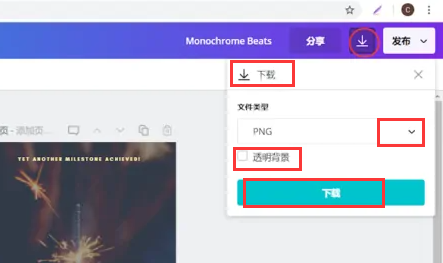
5、下載完圖片後,還可以點選介面下方的圖片縮寫選項,點選查看圖片。
以上是canva可畫怎麼匯出圖片 canva可畫匯出圖片具體方法的詳細內容。更多資訊請關注PHP中文網其他相關文章!
陳述:
本文內容由網友自願投稿,版權歸原作者所有。本站不承擔相應的法律責任。如發現涉嫌抄襲或侵權的內容,請聯絡admin@php.cn
上一篇:酷狗音樂如何創建歌單下一篇:酷狗音樂如何創建歌單

